Forfatter:
Charles Brown
Opprettelsesdato:
6 Februar 2021
Oppdater Dato:
1 Juli 2024

Innhold
Skann strekkoden til et hvilket som helst produkt med iPhone. Dette er ganske enkelt å gjøre og veldig nyttig når du handler. I denne wikiHow kan du lese nøyaktig hvordan du skanner en strekkode med iPhone.
Å trå
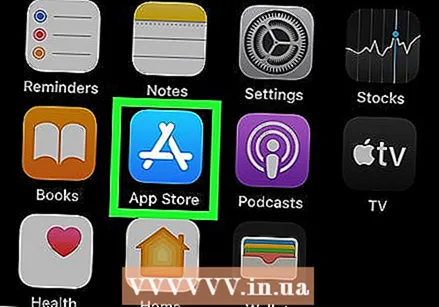 Åpne App Store-appen:
Åpne App Store-appen: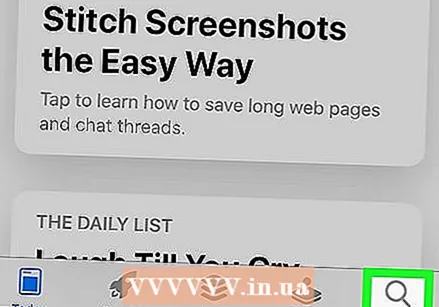 Trykk på den Søk ikon. Du finner dette ikonet nederst på skjermen. Nå kommer du til en skjerm med søkefelt.
Trykk på den Søk ikon. Du finner dette ikonet nederst på skjermen. Nå kommer du til en skjerm med søkefelt. 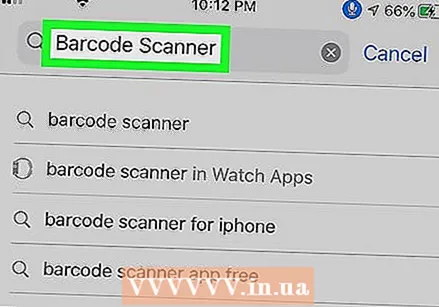 Type Strekkode skanner og trykk på Søk. Skriv inn søkeordet "Strekkodeleser" i tekstboksen øverst på skjermen, og trykk deretter på den blå "Søk" -knappen nederst på tastaturet.Du vil nå se en liste over forskjellige apper for å skanne strekkoder.
Type Strekkode skanner og trykk på Søk. Skriv inn søkeordet "Strekkodeleser" i tekstboksen øverst på skjermen, og trykk deretter på den blå "Søk" -knappen nederst på tastaturet.Du vil nå se en liste over forskjellige apper for å skanne strekkoder.  Trykk på Installere til høyre for strekkodeleseren. Denne appen har et ikon der en strekkode kombineres med en QR-kode. Ved å klikke på dette installeres appen på enheten din. Du må kanskje oppgi passordet ditt eller identifisere deg med fingeravtrykket ditt.
Trykk på Installere til høyre for strekkodeleseren. Denne appen har et ikon der en strekkode kombineres med en QR-kode. Ved å klikke på dette installeres appen på enheten din. Du må kanskje oppgi passordet ditt eller identifisere deg med fingeravtrykket ditt. - Det er flere apper i App Store. De gjør alle det samme. Populære apper er: ScanLife Barcode & QR Reader, Bakodo Barcode and QR Reader, og Quick Scan Barcode Scanner.
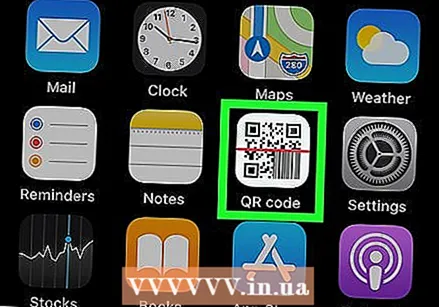 Åpne strekkodeleseren. Trykk på ikonet til appen du nettopp har installert for å åpne den. I det øyeblikket du åpner appen, vil du se skjermen på kameraet ditt.
Åpne strekkodeleseren. Trykk på ikonet til appen du nettopp har installert for å åpne den. I det øyeblikket du åpner appen, vil du se skjermen på kameraet ditt. 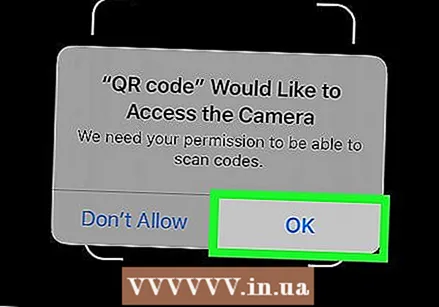 Trykk på OK når appen ber om tillatelse til å få tilgang til kameraet ditt. Uten denne tillatelsen fungerer ikke appen.
Trykk på OK når appen ber om tillatelse til å få tilgang til kameraet ditt. Uten denne tillatelsen fungerer ikke appen. - Alle strekkodeskannere bruker iPhones kamera.
 Rett kameraet mot en strekkode. Forsikre deg om at alle detaljene faller innenfor kameravinduet. Hold telefonen tett og beveg deg så lite som mulig.
Rett kameraet mot en strekkode. Forsikre deg om at alle detaljene faller innenfor kameravinduet. Hold telefonen tett og beveg deg så lite som mulig.  Vent til skanningen er ferdig. Skanning utføres automatisk når strekkoden vises riktig. Etter noen sekunder vises informasjonen allerede, for eksempel merkevare, pris og produksjonsdata.
Vent til skanningen er ferdig. Skanning utføres automatisk når strekkoden vises riktig. Etter noen sekunder vises informasjonen allerede, for eksempel merkevare, pris og produksjonsdata.
Tips
- Forsikre deg om at du har en internettforbindelse mens du skanner.



